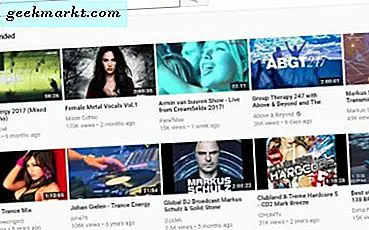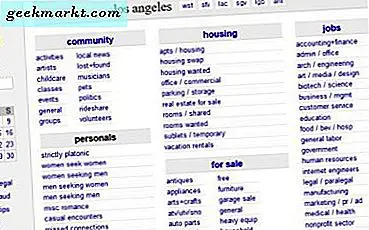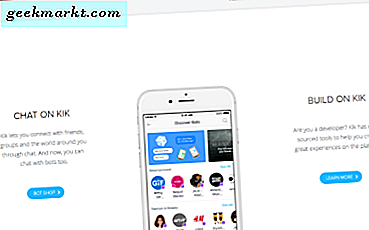WhatsApp baru-baru ini memperpanjang batas panggilan grup dari empat menjadi delapan peserta. Namun, jika batas panggilan 8 orang juga tidak mencukupi untuk Anda, solusi ini dapat digunakan untuk mengundang hingga 50 orang di panggilan video WhatsApp. Triknya di sini adalah dengan menggunakan ruang Facebook yang sekarang terintegrasi ke WhatsApp. Dan bagian terbaiknya adalah hanya tuan rumah yang perlu memiliki akun Facebook dan aplikasi Messenger terpasang. Semua peserta lain dapat bergabung dalam panggilan tanpa memasang aplikasi tambahan apa pun atau mendaftar ke layanan baru. Mari kita lihat cara kerjanya.
Cara Melakukan Panggilan Video Grup Dengan 50 Orang di WhatsApp
Saat artikel ini ditulis, metode ini hanya tersedia untuk perangkat Android.
Sebelum kita mulai, pastikan Anda menjalankan WhatsApp versi terbaru dan memilikiAplikasi Facebook Messenger terpasang di ponsel Anda. Jangan khawatir, semua yang lainpeserta tidak perlu memiliki akun atau bahkan unduh aplikasi Facebook / Messenger. Bagi mereka, ini akan berfungsi seperti video call biasa. Berikut adalah proses langkah demi langkah singkat.
Untuk memeriksa versi WhatsApp Anda, buka aplikasi WhatsApp. Ketuk ikon bakso di sudut kanan atas dan pilih Pengaturan> Bantuan> Info aplikasi.

Setelah Anda memiliki aplikasi WhatsApp yang diperbarui, buka WhatsApp. Arahkan ke "Panggilan"Dengan menggesek ke kiri dua kali. Di kanan, di atas tombol Panggil, Anda akan melihat "video ikon kamera”Untuk membuat ruang Messenger. Ketuk di atasnya.

Atau, Anda juga dapat membuat ruang utusan dari dalam jendela obrolan. Ketuk "klip kertasIkon ”di sisi kanan kotak obrolan. Dari menu tambahan, pilih "Kamar“.

Baca baca:Alternatif Zoom Aman Sumber Terbuka Untuk Konferensi Video
Di layar berikutnya, WhatsApp akan mengarahkan Anda ke aplikasi Messenger. Pastikan Anda masuk di aplikasi Messenger. Jika Anda masuk ke aplikasi Messenger, akan ada opsi untuk "BUAT RUANG“. Ketuk di atasnya dan Anda akan memiliki ruang pertemuan yang dapat menampung hingga 50 orang. Messenger akan memberi Anda opsi untuk "KIRIM TAUTAN DI WHATSAPP“.

Setelah Anda mengetuk "KIRIM TAUTAN DI WHATSAPP", Messenger akan memandu Anda kembali ke jendela obrolan WhatsApp dengan tautan yang ditempelkan di kotak obrolan. Anda dapat memilih untuk membagikan tautan dengan orang lain dan bahkan di luar WhatsApp. Tidak ada batasan bagi orang yang bergabung dengan ruang Messenger. Yang mereka butuhkan hanyalah tautan Ruang Messenger.
Perhatikan bahwa, peserta lain tidak akan dapat bergabung dengan Ruang Messenger kecuali Anda bergabung terlebih dahulu.
Cara bergabung dengan Ruang Messenger
Peserta lain tidak perlu memasang aplikasi Facebook atau Messenger. Atau bahkan, akun Facebook. Beginilah tampilan dari ujung mereka.
Setelah Anda mendapatkan tautan ruang Messenger, peserta dapat mengetuk tautan tersebut dan bergabung dengan panggilan video. Jika peserta memasang aplikasi Messenger, itu akan terbuka di aplikasi Messenger atau di browser web. Sebelum Anda masuk ke video call, Anda dapat melihat profil pemilik ruang dan jumlah peserta dalam ruang tersebut. Ini untuk memastikan bahwa Anda diarahkan ke ruang Messenger yang benar. Anda harus memasukkan nama sebelum dapat bergabung dengan ruang.

Kata Penutup
Messenger Room adalah cara yang bagus untuk mengadakan pesta virtual hingga 50 orang. Akan lebih baik jika bahkan tuan rumah bisa lolos dengan tidak memasang ruang Messenger. Tapi, untuk alasan keamanan dan untuk menghindari penyalahgunaan, Facebook harus memberlakukan opsi tersebut.
Untuk lebih banyak masalah atau pertanyaan, beri tahu saya di komentar di bawah.
Baca juga:5 Aplikasi Teratas untuk Video Call Antara Android dan iPhone